
ସମୟ ସମୟରେ, ପ୍ରତ୍ୟେକ ଜାତୁ ଏହାର ଅପରେଟିଂ ସିଷ୍ଟମକୁ ପୁନ rein ସଂସ୍ଥାପନ କରିବାକୁ ପଡିବ | ତଥାକଥିତ ବୁଟ ଯୋଗ୍ୟ ଫ୍ଲାସ ଡ୍ରାଇଭମାନଙ୍କ ସାହାଯ୍ୟରେ ଏହା କରିବା ସହଜ ଅଟେ | ଏହାର ଅର୍ଥ ହେଉଛି USB ଡ୍ରାଇଭରେ ଲିପିବଦ୍ଧ ରେକର୍ଡ ହେବ, ଏବଂ ତାପରେ ଏହା ଏହି ଡ୍ରାଇଭରୁ ସଂସ୍ଥାପିତ ହେବ | ଡିସ୍କରେ OS ପ୍ରତିଛବିଗୁଡ଼ିକୁ ରେକର୍ଡ କରିବା ପାଇଁ ଏହା ଅଧିକ ସୁବିଧାଜନକ, କାରଣ କେବଳ ଫ୍ଲାସ୍ ଡ୍ରାଇଭ ବ୍ୟବହାର କରିବା ସହଜ ଅଟେ କାରଣ ଏହା କମ୍ ଏବଂ ସହଜରେ ଆପଣଙ୍କ ପକେଟରେ ରଖାଯାଇପାରେ | ଏହା ସହିତ, ଫ୍ଲାସ୍ ଡ୍ରାଇଭରୁ ଆପଣ ସବୁବେଳେ ସୂଚନା ଲିଭାଇ ଅନ୍ୟ କିଛି ଲେଖିପାରିବେ | ଏବଂ ବୁଟ୍ ଫ୍ଲାସ୍ ଡ୍ରାଇଭ ସୃଷ୍ଟି କରିବା ଆଦର୍ଶ ହେଉଛି ୱିଣ୍ଟେଡଫମସ୍b |
WINSTEPFRROMUSB ହେଉଛି USB ଡ୍ରାଇଭ ଡ୍ରାଇଭରେ Rush ବେଷ୍ଟରେ ରେକର୍ଡ କରିବା ପାଇଁ ଡିଜାଇନ୍ ହୋଇଛି, ଏହି ଡ୍ରାଇଭଗୁଡ଼ିକୁ ଇରିଦ କରିଥାଏ, ତଥ୍ୟର ବ୍ୟାକଅପ୍ କପିଗୁଡ଼ିକ ସୃଷ୍ଟି କରି ଅନ୍ୟ ପଥଗୁଡ଼ିକର ଏକ ଅଂଶକରଣ ସୃଷ୍ଟି କରି ଅନ୍ୟ କାର୍ଯ୍ୟର ଏକ ବହୁଳତା ସୃଷ୍ଟି କରିବା |
WinteteUpfusb ବ୍ୟବହାର କରି |
- Winsetepfusbusb ବ୍ୟବହାର ଆରମ୍ଭ କରିବାକୁ, ଆପଣଙ୍କୁ ଅଫିସିଆଲ୍ ସାଇଟ୍ ଏବଂ ପ୍ୟାକ୍ ଠାରୁ ଡାଉନଲୋଡ୍ କରିବାକୁ ପଡିବ | ଡାଉନଲୋଡ୍ ହୋଇଥିବା ଫାଇଲ୍ ଚାଲିବା ପରେ, ଆପଣ ଯେଉଁଠାରେ ନିଜେ ପ୍ୟାକେଜ୍ ପ୍ୟାକେଜ୍ ପାଇବେ ଏବଂ "ଏକ୍ସଟ୍ରାକ୍ଟ" ବଟନ୍ ଦବାନ୍ତୁ | ଏକ ବଟନ୍ ବାଛିବା ପାଇଁ "..."
- ପ୍ୟାକ୍ ଡ୍ୟାକିଂ ପରେ, ନିର୍ଦ୍ଦିଷ୍ଟ ଡିରେକ୍ଟୋରୀକୁ ଯାଆନ୍ତୁ, "WinseteUpFrombusb_1-6" ନାମ ତଳେ ଏକ ଫୋଲ୍ଡର ଖୋଜ ଏବଂ ଦୁଇଟି ଫାଇଲ୍ ର ଏକ ଫୋଲ୍ଡର ଖୋଜ ଏବଂ ଦୁଇଟି ଫାଇଲ୍ ମଧ୍ୟରୁ ଗୋଟିଏ ହୋଇପାରେ) - ଗୋଟିଏ 64 ବିଟ୍ ସିଷ୍ଟମ୍ ପାଇଁ ("winsetupformouthB_1-6_X64 ପାଇଁ ଗୋଟିଏ ଫୋଲ୍ଡର) - ଗୋଟିଏ 64_X64 ପାଇଁ ଗୋଟିଏ | .exe ") ଏବଂ ଅନ୍ୟଟି 32 ବିଟ୍ (" winsetupfusbusb_1-6.exe "ପାଇଁ) |
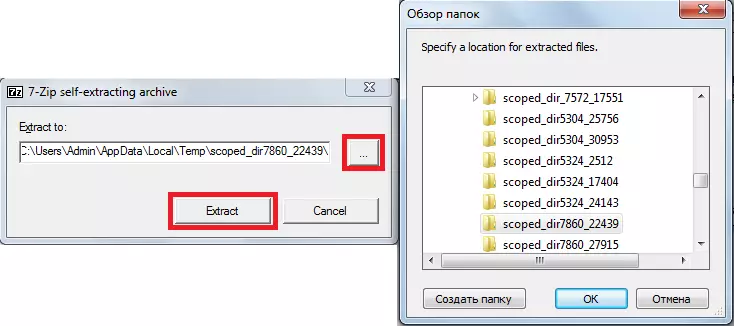
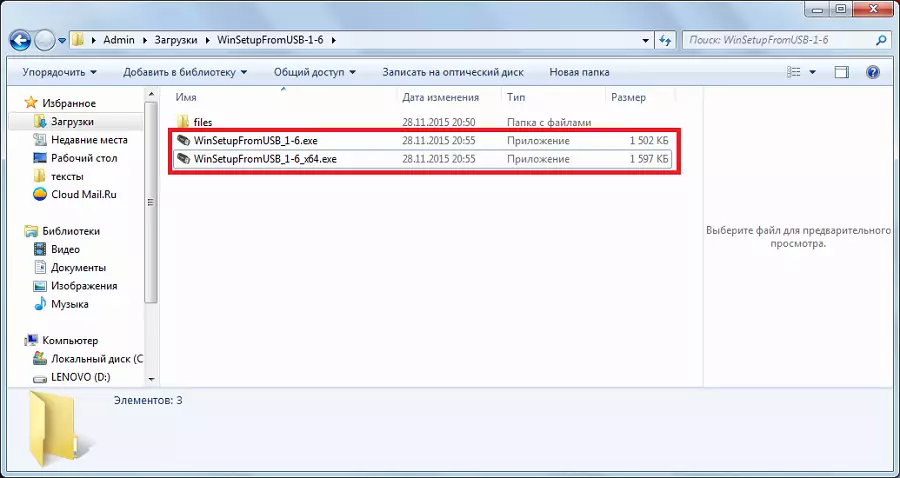
ଏକ ଲୋଡିଂ ଫ୍ଲାସ ଡ୍ରାଇଭ ତିଆରି କରିବା |
ଏହା କରିବା ପାଇଁ, ଆମକୁ କେବଳ ଦୁଇଟି ଜିନିଷ ଦରକାର - USB ଡ୍ରାଇଭ୍ ନିଜେ ଏବଂ ISO ଫର୍ମାଟରେ ଅପରେଟିଂ ସିଷ୍ଟମର ଡାଉନଲୋଡ୍ ହୋଇଥିବା ପ୍ରତିଛବି | ଅନେକ ପର୍ଯ୍ୟାୟରେ ଏକ ଲୋଡିଂ ଫ୍ଲାସ୍ ଡ୍ରାଇଭ ସୃଷ୍ଟି କରିବାର ପ୍ରକ୍ରିୟା ଅନେକ ପର୍ଯ୍ୟାୟରେ ଘଟିଥାଏ:
- ପ୍ରଥମେ ଆପଣଙ୍କୁ ଏକ USB ଫ୍ଲାସ୍ ଡ୍ରାଇଭ ସନ୍ନିବେଶ କରିବା ଆବଶ୍ୟକ ଏବଂ ଇଚ୍ଛିତ ଡ୍ରାଇଭକୁ ବାଛିବା ଆବଶ୍ୟକ | ଯଦି ପ୍ରୋଗ୍ରାମ୍ ଡ୍ରାଇଭଗୁଡ଼ିକୁ ଚିହ୍ନଟ କରେ ନାହିଁ, ତେବେ ଆପଣଙ୍କୁ ପୁଣି ଖୋଜିବାକୁ "ସତେଜ" ବଟନ୍ କ୍ଲିକ୍ କରିବା ଜରୁରୀ |
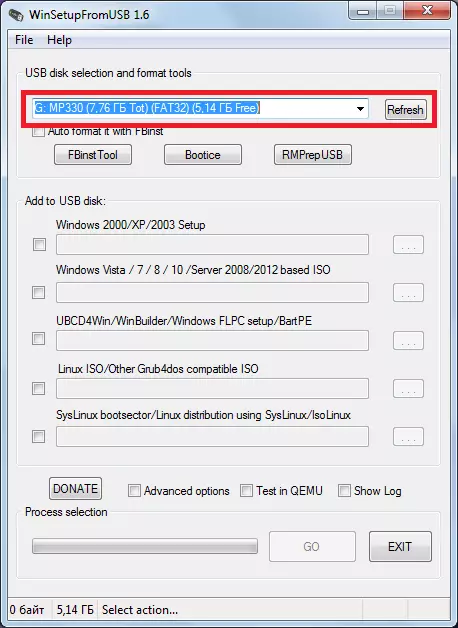
- ତା'ପରେ ଆପଣ USB ଫ୍ଲାସ ଡ୍ରାଇଭରେ କେଉଁ ଅପରେଟିଂ ସିଷ୍ଟମ୍ ଲେଖାଯିବ, ଏହାର ପରବର୍ତ୍ତୀ ପରେ ଏକ ଟିକ୍ ରଖନ୍ତୁ ଏବଂ ଇମେଜ୍ ଲୋକେସନ କ୍ୟାଣ୍ଟଷ୍ଟଲ୍ ଚୟନ ବଟନ୍ (... ") ଏବଂ ଇଚ୍ଛିତ ଚିତ୍ର ଚୟନ କରନ୍ତୁ |
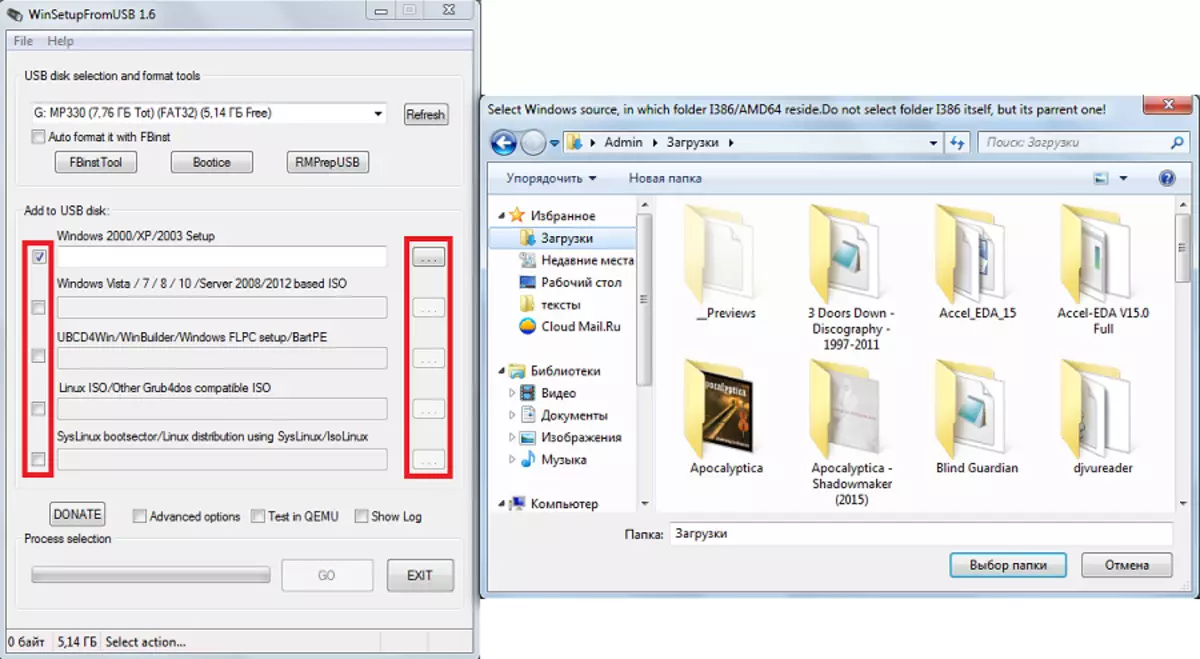
- ରେକର୍ଡିଂ ଆରମ୍ଭ କରିବାକୁ, "GO" ବଟନ୍ ଦବାନ୍ତୁ |
ପ୍ରକୃତରେ, ଉପଭୋକ୍ତା ଅପରେଟିଂ ସିଷ୍ଟମ୍ ର ଅନେକ ଡାଉନଲୋଡ୍ ହୋଇଥିବା ପ୍ରତିଛବି ଚୟନ କରିପାରିବେ ଏବଂ ସେଗୁଡ଼ିକ USB ଫ୍ଲାସ ଡ୍ରାଇଭରେ ଲିପିବଦ୍ଧ ହେବ | ଏହି ପରିପ୍ରେକ୍ଷୀରେ, ଏହା କେବଳ ଲୋଭ ରହିବ ନାହିଁ, କିନ୍ତୁ ଏକ ମଲ୍ଟି-ଲୋଡ୍ | ସଂସ୍ଥାପନ କରିବା ସମୟରେ, ଆପଣ ସଂସ୍ଥାପନ କରିବାକୁ ଚାହୁଁଥିବା ସିଷ୍ଟମକୁ ବାଛିବା ଆବଶ୍ୟକ କରିବେ |
ଅତିରିକ୍ତ ସୁଯୋଗ ସହିତ କାମ କରନ୍ତୁ |
ୱିନ୍ସେଟରଅପ୍ ଫ୍ରୋମସ୍ୟ କାର୍ଯ୍ୟକ୍ରମରେ ଏକ ବିଶାଳ ସଂଖ୍ୟା ଅତିରିକ୍ତ ବ features ଶିଷ୍ଟ୍ୟ ଅଛି | ସେମାନେ OS ପ୍ରତିଛବି ଚୟନ ପ୍ୟାନେଲ୍ ତଳେ ଧ୍ୟାନ ଦିଅନ୍ତି ଯାହା USB ଫ୍ଲାସ ଡ୍ରାଇଭରେ ଲିପିବଦ୍ଧ ହେବ | ସେମାନଙ୍କ ମଧ୍ୟରୁ କେତେକଙ୍କୁ ବାଛିବା ପାଇଁ, ଆପଣଙ୍କୁ ତାଙ୍କ ନିକଟରେ ଏକ ଚେକ୍ ମାର୍କ ରଖିବା ଆବଶ୍ୟକ |
- ଏହିପରି, କିଛି ଅପରେଟିଂ ସିଷ୍ଟମ ପାଇଁ ଅତିରିକ୍ତ ବିକଳ୍ପ ପାଇଁ ଉନ୍ନତ ବିକଳ୍ପ ବ feature ଶିଷ୍ଟ୍ୟ ଦାୟୀ ଅଟେ | ଉଦାହରଣ ସ୍ୱରୂପ, ଆପଣ ଭିସ୍ତା / 7/8 / ସର୍ଭର ଉତ୍ସ ଆଇଟମ୍ ପାଇଁ କଷ୍ଟମ୍ ମେନୁ ନାମ ଚୟନ କରିପାରିବେ, ଯାହାକି ଏହି ସିଷ୍ଟମଗୁଡ଼ିକୁ ପାଇଁ ସମସ୍ତ ମେନୁ ଆଇଟମ୍ ର ଷ୍ଟାଣ୍ଡାର୍ଡ ନାମ ଚୟନ କରିବ | USB ରେ ସଂସ୍ଥାପିତ ହେବାକୁ ଥିବା ୱିଣ୍ଡୋ 2000 / xp / 2003 ଅଛି ", ଯାହା USB ଫ୍ଲାସ ଡ୍ରାଇଭରେ ରେକର୍ଡ କରିବାକୁ ଏହି ସିଷ୍ଟମଗୁଡ଼ିକୁ ପ୍ରସ୍ତୁତ କରିବ |
- ଏକ ଆକର୍ଷଣୀୟ କାର୍ଯ୍ୟ "ଲଗ୍ ଦେଖାନ୍ତୁ" ଅଛି "ଅଛି" ଅଛି, ଯାହାକି ଫ୍ଲାସ୍ ଡ୍ରାଇଭ୍ର ପ୍ରତିଛବି ରେକର୍ଡିଂର ସମସ୍ତ ପ୍ରକ୍ରିୟାକୁ ଦେଖାଇବ ଏବଂ ସାଧାରଣତ the ପ୍ରୋଗ୍ରାମ୍ ପରେ ସମାପ୍ତ ହେବା ପରେ ଏହା ଦେଖାଇବ | "QEMU ରେ ପରୀକ୍ଷା" ଆଇଟମ୍ ର ଅର୍ଥ ହେଉଛି ଏହାର ଶେଷ ପରେ ରେକର୍ଡ ହୋଇଥିବା ପ୍ରତିଛବି ଯାଞ୍ଚ କରିବା | ଏହି ଆଇଟମଗୁଡିକ ପାଖରେ ଏକ "ଦାନ" ବଟନ୍ ଅଛି | ବିକାଶକାରୀଙ୍କ ପାଇଁ ଆର୍ଥିକ ସହାୟତା ପାଇଁ ସେ ଦାୟୀ | ଏହା ଉପରେ କ୍ଲିକ୍ କରି, ଉପଭୋକ୍ତା ପୃଷ୍ଠରେ ପଡ଼ିବ ଯେଉଁଠାରେ ସେମାନଙ୍କ ଆକାଉଣ୍ଟରେ କିଛି ପରିମାଣର ଟଙ୍କା ତାଲିକାଭୁକ୍ତ କରିବା ସମ୍ଭବ |
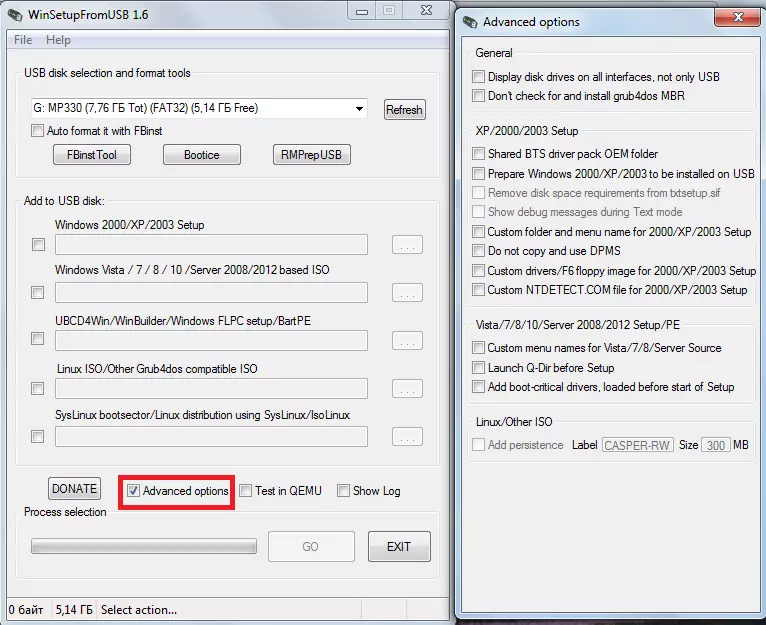
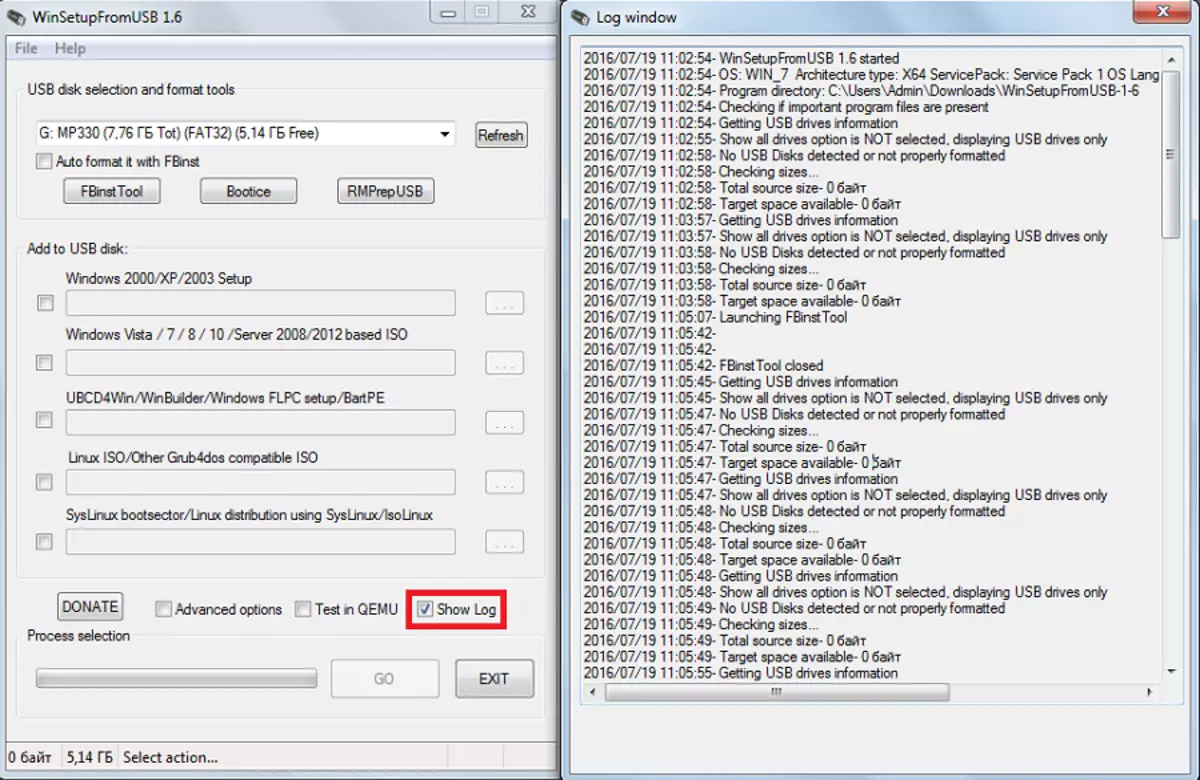
ୱିନ୍ସେର୍ଅପ୍ ଫ୍ରୋମସ୍ବରେ ଅତିରିକ୍ତ କାର୍ଯ୍ୟ କରିବା ସହିତ ସେଠାରେ ଅତିରିକ୍ତ ସବ୍ରୋ୍ୟୁଟିଅନ୍ସ ମଧ୍ୟ ଅଛି | ସେଗୁଡ଼ିକ ଅପରେଟିଂ ସିଷ୍ଟମ୍ ପ୍ୟାନେଲଠାରୁ ଅଧିକ ଏବଂ ଫର୍ମାଟିଂ ପାଇଁ ଦାୟୀ, mBR (ମୁଖ୍ୟ ବୁଟ)) ଏବଂ pbr (ବୁଟ କୋଡ୍) ଏବଂ ଅନ୍ୟାନ୍ୟ କାର୍ଯ୍ୟ ପାଇଁ |
ଲୋଡିଂ ପାଇଁ ଫ୍ଲାସ୍ ଡ୍ରାଇଭ୍ ଫର୍ମାଟିଂ |
କିଛି ଉପଭୋକ୍ତା ଏପରି ଏକ ସମସ୍ୟା ସମ୍ମୁଖୀନ ହେଉଛନ୍ତି ଯେ, କମ୍ପ୍ୟୁଟର ଫ୍ଲାସ୍ ଡ୍ରାଇଭକୁ ବୁଟ ଯୋଗ୍ୟ ନୁହେଁ ବୋଲି ନିର୍ଣ୍ଣୟ କରେ, କିନ୍ତୁ ନିୟମିତ Usb-HD-ZIP (ଏବଂ ଆପଣ ଏକ USB ଫ୍ଲାସ୍ ଡ୍ରାଇଭ୍ ଆବଶ୍ୟକ କରନ୍ତି) | ଏହି ସମସ୍ୟାର ସମାଧାନ ପାଇଁ, fbinst ଉପକରଣ ଉପଯୋଗିତା, ଯାହା ମୁଖ୍ୟ ୱିଣ୍ଡୋ ୱିନସ୍କୁଫ୍ରୋମସ୍ଦରୁ ଚାଲିପାରିବ | ଆପଣ ଏହି ପ୍ରୋଗ୍ରାମ୍ ଖୋଲିପାରିବେ ନାହିଁ, କିନ୍ତୁ ଏହାକୁ fbinst ଆଇଟମ୍ ସହିତ ଏହାକୁ ଅଟୋ ଫର୍ମାଟ୍ ସାମ୍ନାରେ ଏକ ଟିକ୍ ରଖନ୍ତୁ | ତା'ପରେ ସିଷ୍ଟମ୍ ନିଜେ ସ୍ୱୟଂଚାଳିତ ଭାବରେ ଏକ USB ଫ୍ଲାସ୍ ଡ୍ରାଇଭ୍ ତିଆରି କରିବ |
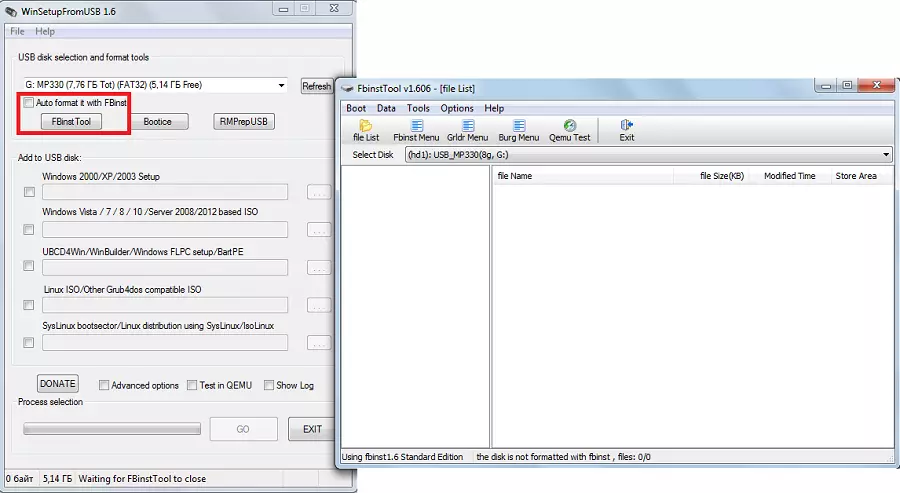
କିନ୍ତୁ ଯଦି ଉପଭୋକ୍ତାମାନେ ହସ୍ତକୃତ ଭାବରେ କାର୍ଯ୍ୟ କରିବାକୁ ନିଷ୍ପତ୍ତି ନେଇଛନ୍ତି, USb-hdd କିମ୍ବା usb-zip ରୁ USB ଫ୍ଲାସ ଡ୍ରାଇଭକୁ ଏହି ରୂପାନ୍ତର ପ୍ରକ୍ରିୟା ନିମ୍ନଲିଖିତ ପରି ଦେଖାଯିବ:
- ବୁଟ ଟ୍ୟାବ୍ ଖୋଲ ଏବଂ "ଫର୍ମାଟ୍ ଅପ୍ସନ୍" ସିଲେକ୍ଟ କର |
- ଖୋଲୁଥିବା ୱିଣ୍ଡୋରେ, ଖୋଲିବ, "ଜିପ୍-ଜିପ୍ ରୁ" ZIP "ସେଟିଂ ବିପରୀତ ରଖ (USB-ZIP ରୁ ତିଆରି କରିବାକୁ)" ଫୋର୍ସ "(ଦ୍ରୁତ ଲିଭର୍) |
- "ଫର୍ମାଟ୍" ବଟନ୍ ଦବାନ୍ତୁ, ତାପରେ "ହଁ" ଏବଂ "ଓକେ" କ୍ଲିକ୍ କର | ଫଳସ୍ୱରୂପ, ଆମେ "PERD /" ତାଲିକାରେ "deD /" ର ଉପସ୍ଥିତି ଗ୍ରହଣ କରିବୁ ଏବଂ "PONTIOTBDITALED.PT" ନାମ ସହିତ ଫାଇଲ୍ ଉପସ୍ଥାପନ କରିବୁ |
- ବର୍ତ୍ତମାନ "WinSetupFromousB-1-6" ଫୋଲ୍ଡର "କୁ" ଫାଇଲ "ଫୋଲ୍ଡରକୁ ଯାଅ ଏବଂ ଆମେ" grub c4dos "ନାମ ସହିତ ଏକ ଫାଇଲ୍ ଖୋଜୁଛୁ | ଏହାକୁ ଫିବିଣ୍ଟ ସିଷ୍ଟମ ପ୍ରୋଗ୍ରାମରେ ଡ୍ରାଗ୍ କର, ଯେଉଁଠାରେ "ପାର୍ଟିକୋଣ୍ଟେବଲ୍ .pt" ଅଛି |
- "Fbinst men କର୍ଣ୍ଣଳ" ବଟନ୍ ଉପରେ କ୍ଲିକ୍ କରନ୍ତୁ | ନିମ୍ନରେ ଦେଖାଯାଇଥିବା ପରି ସମାନ ରେଖା ରହିବା ଉଚିତ୍ | ଯଦି ଏହା ନୁହେଁ, ତେବେ ଏହି ସମସ୍ତ କୋଡ୍ କୁ ହସ୍ତକୃତ ଭାବରେ ଲେଖନ୍ତୁ | ଫର୍ବିନଷ୍ଟ ମେନୁ ୱିଣ୍ଡୋର ମୁକ୍ତ ସ୍ଥାନରେ, ଆପଣ ଡ୍ରପ୍ ଡାଉନ୍ ମେନୁରେ କ୍ଲିକ୍ କରିବା ଉଚିତ ଏବଂ ଡ୍ରପ୍ ଡାଉନ୍ ମେନୁରେ "ସେଭ୍ ମେନୁ" ଚୟନ କରିବା ଉଚିତ୍ କିମ୍ବା Ctrl + S କୁ ଦବାନ୍ତୁ |
- ଏହା fbinst ଉପକରଣ ପ୍ରୋଗ୍ରାମ ବନ୍ଦ କରିବାକୁ ରହିଥାଏ, କମ୍ପ୍ୟୁଟରରୁ ଫ୍ଲାସ୍ ଡ୍ରାଇଭ୍ ଅପସାରଣ କର ଏବଂ ପୁଣି ତାଜୟ ସନ୍ନିବେଶ କର, ଯାହା ପରେ ଆପଣ fbinst ଫର୍ମା ଖୋଲିଲେ ଏବଂ ଏହା ଦ୍ ିତୀୟ ପରିବର୍ତ୍ତନଗୁଡ଼ିକ ସଂରକ୍ଷିତ ହୋଇଛନ୍ତି କି ନାହିଁ | ଯଦି ଏହା ନୁହେଁ, ସମସ୍ତ କାର୍ଯ୍ୟ ପୁଣି କରନ୍ତୁ |
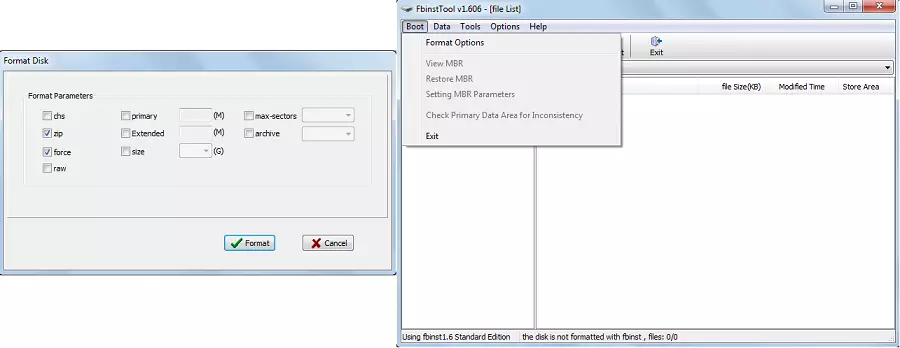
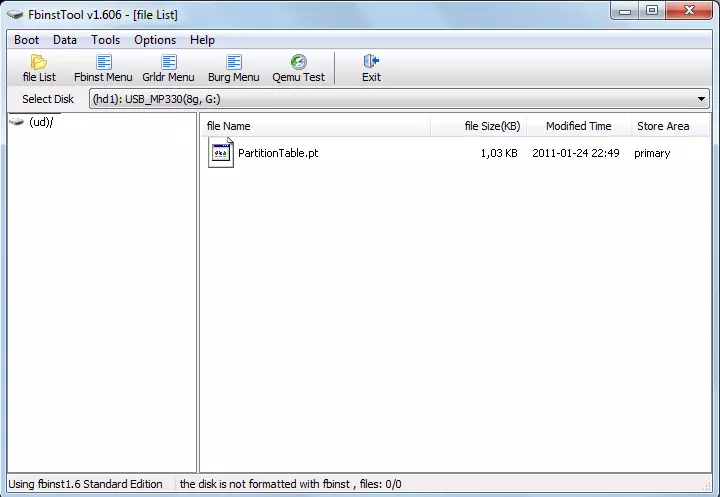

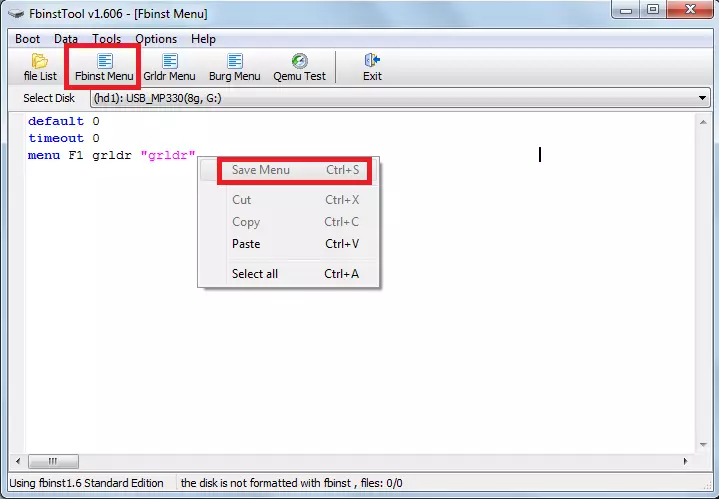
ସାଧାରଣତ prom ninst ଉପକରଣ ଅନ୍ୟ ଏକ ବହୁ ସଂଖ୍ୟକ କାର୍ଯ୍ୟ କରି ସକ୍ଷମ, କିନ୍ତୁ USB ଫ୍ଲାସ୍ ଡ୍ରାଇଭରେ ଫର୍ମାଟିଂ ହେଉଛି ମୁଖ୍ୟ |
MBR ଏବଂ PBR କୁ ରୂପାନ୍ତର |
ବୁଟ ଫ୍ଲାସ୍ ଡ୍ରାଇଭରୁ ସଂସ୍ଥାପନ କରିବା ସମୟରେ ଅନ୍ୟ ଏକ ସାଧାରଣ ସମସ୍ୟା ସଂଯୁକ୍ତ ଅଟେ ଯେ ଅନ୍ୟ ଏକ ସୂଚନା ଷ୍ଟୋରେଜ୍ ଫର୍ମାଟ୍ ଆବଶ୍ୟକ - MBR ପ୍ରାୟତ , ପୁରୁଣା ଫ୍ଲାସ୍ ଡ୍ରାଇଭ୍ ରେ, ତଥ୍ୟ GPT ଫର୍ମାଟରେ ଗଚ୍ଛିତ ହୋଇଛି ଏବଂ ଇନଷ୍ଟଲେଟ୍ ସମୟରେ ଦ୍ୱନ୍ଦ ହୋଇପାରେ | ତେଣୁ, ତୁରନ୍ତ ଏହାକୁ MBR ରେହାଇବା ପାଇଁ ଭଲ | Pber ପାଇଁ ଏକ ବୁଟ କୋଡ୍ ଅଛି, ଏହା ଅନୁପସ୍ଥିତ ନପାରେ କିମ୍ବା, ପୁନର୍ବାର ହୁଏ ନାହିଁ, ଅଗ୍ରସର ହୁଅନ୍ତୁ ନାହିଁ | ବୁଟସୀ ପ୍ରୋଗ୍ରାମ ବ୍ୟବହାର କରି ଏହି ସମସ୍ୟା ସମାଧାନ ହୋଇନଥାଏ, ଯାହା winseteUpformusbusb ରୁ ମଧ୍ୟ ଆରମ୍ଭ ହୋଇଥାଏ |
Fbinst ଉପକରଣ ଅପେକ୍ଷା ଏହାକୁ ବ୍ୟବହାର କରିବା ବହୁତ ସହଜ ଅଟେ | ସେଠାରେ ସରଳ ବଟନ୍ ଏବଂ ଟ୍ୟାବ୍ ଅଛି, ଯାହାର ପ୍ରତ୍ୟେକ କାର୍ଯ୍ୟ ପାଇଁ ଦାୟୀ | ତେଣୁ, ଫ୍ଲାସ୍ ଡ୍ରାଇଭରେ ଥିବା ଏକ "ପ୍ରକ୍ରିୟା mBR" ବଟନ୍ ଅଛି (ଯଦି ଡ୍ରାଇଭରେ ପୂର୍ବରୁ ଏପରି ଏକ ଫର୍ମାଟ୍ ଅଛି, ଏହା ଅସମ୍ଭବ) PBR ସୃଷ୍ଟି କରିବାକୁ "ପ୍ରକ୍ରିୟା PBR" ବଟନ୍ ଅଛି | ବୁଟାଇସ ସହିତ, ଆପଣ USB ଫ୍ଲାସ୍ ଡ୍ରାଇଭ୍ ("ଅଂଶ ପରିଚାଳନା") ମଧ୍ୟ ବିଭକ୍ତ କରିପାରିବେ, ସେହିପରି କ୍ଷେତ୍ରକୁ (ଡିସ୍କ ସମ୍ପାଦନା ଟ୍ୟାବ) ସହିତ କାର୍ଯ୍ୟ କରନ୍ତୁ, ଅର୍ଥାତ୍ ପ୍ରତ୍ୟେକ ଅନେକ କାର୍ଯ୍ୟ କରିଥାଏ।
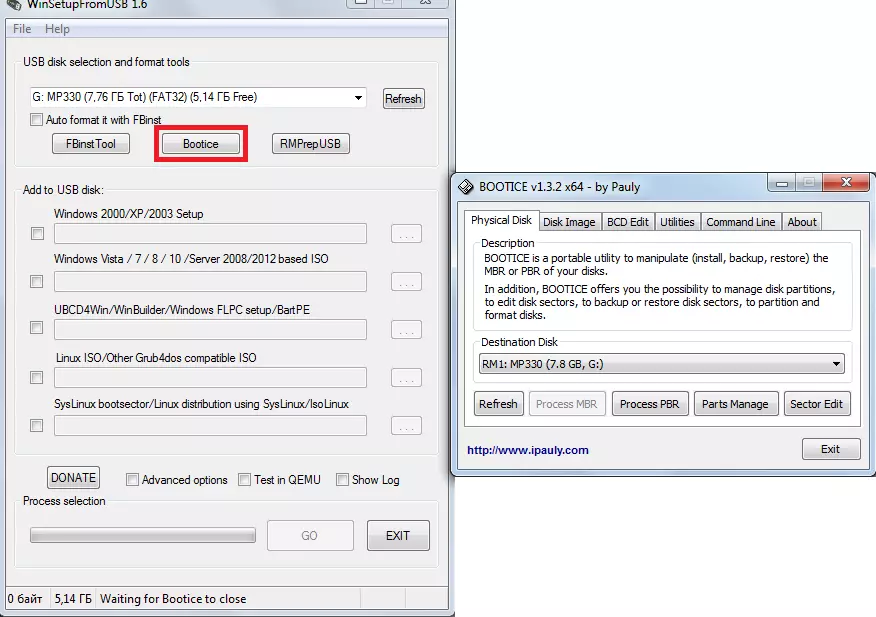
ପ୍ରତିଛବି, ପରୀକ୍ଷଣ ଏବଂ ଅନ୍ୟାନ୍ୟ ସୃଷ୍ଟି କରିବା |
ୱିନ୍ସେଟ upfusb ରେ, rmpreepusb କୁ ଅନ୍ୟ ଏକ ଉତ୍କୃଷ୍ଟ କାର୍ଯ୍ୟକ୍ରମ ଅଛି, ଯାହା ଏହାକୁ କେବଳ ବହୁ ସଂଖ୍ୟକ କାର୍ଯ୍ୟ କରିଥାଏ | ଫାଇଲ୍ ସିଷ୍ଟମ୍ ରେ ରୂପାନ୍ତର କରିବା ପାଇଁ ଏହା ହେଉଛି ବୁଟ କ୍ଷେତ୍ରର ସୃଷ୍ଟି, ଏବଂ ଏକ ପ୍ରତିଛବି ସୃଷ୍ଟି ଏବଂ ଗତି, ଡାଟା ଅଖଣ୍ଡତା ଏବଂ ବହୁ ଅଧିକ ପରୀକ୍ଷା ଏବଂ ବହୁ ଆଗରେ, ଏବଂ ବହୁତ ଅଧିକ ପରୀକ୍ଷା କର | ପ୍ରୋଗ୍ରାମ ଇଣ୍ଟରଫେସ୍ ଅତ୍ୟନ୍ତ ସୁବିଧାଜନକ - ଯେତେବେଳେ ତୁମେ ମହୁସର କର୍ସର୍ଗୁଡ଼ିକୁ ପ୍ରତ୍ୟେକ ବଟନ୍ କୁ ବୁଲିବ କିମ୍ବା ଏକ ଛୋଟ ୱିଣ୍ଡୋର ଲେଖା ପ୍ରଦର୍ଶିତ ହେବ |
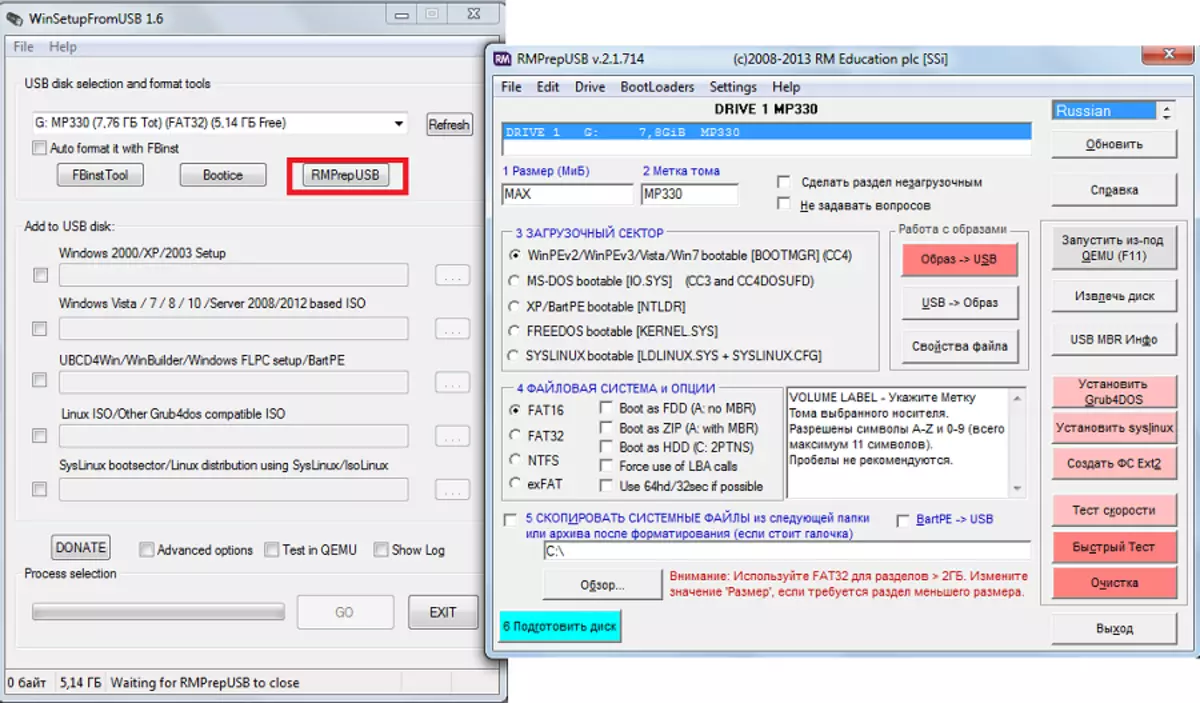
ଟିପ୍ପଣୀ: rmprepusb ଆରମ୍ଭ କରିବାବେଳେ ତୁରନ୍ତ Russian ଷର ସିଲେକ୍ଟ କରିବା ଭଲ | ପ୍ରୋଗ୍ରାମର ଉପର ଡାହାଣ କୋଣରେ ଏହା କରାଯାଇଥାଏ |
Rmprepusb ର ମୁଖ୍ୟ କାର୍ଯ୍ୟ (ଯଦିଓ ଏହା ସେମାନଙ୍କର ପୂର୍ଣ୍ଣ ତାଲିକାରୁ ବହୁତ ଦୂରରେ) ଏପରି:
- ହଜିଯାଇଥିବା ଫାଇଲଗୁଡିକ ପୁନରୁଦ୍ଧାର କରନ୍ତୁ;
- ଫାଇଲ୍ ସିଷ୍ଟମ୍ ସୃଷ୍ଟି ଏବଂ ରୂପାନ୍ତରିବା (ext2, exfat, FAT16, NTFS ଅନ୍ତର୍ଭୂକ୍ତ କରି);
- ZiP ରୁ ଡ୍ରାଇଭକୁ ଡ୍ରାଇଭିଂ ଅପସାରଣ କରିବା;
- ଫ୍ଲାସ୍ ଡ୍ରାଇଭ୍ ଇନଷ୍ଟଲ୍ କିମ୍ବା ରେକର୍ଡିଂ ସୃଷ୍ଟି କରିବା ଫ୍ଲାସ୍ ଡ୍ରାଇଭରେ ପୂର୍ବରୁ ପ୍ରସ୍ତୁତ ପ୍ରତିଛବିଗୁଡିକ ପ୍ରସ୍ତୁତ କରାଯାଇଛି;
- ପରୀକ୍ଷା;
- ଡ୍ରାଇଭ୍ ସଫା କରିବା;
- ସିଷ୍ଟମ୍ ଫାଇଲଗୁଡ଼ିକୁ କପି କରନ୍ତୁ;
- ବୁଟ ବିଭାଜନକୁ ବୁଟପୋସରକୁ ରୂପାନ୍ତର କରିବା ପାଇଁ ଏକ କାର୍ଯ୍ୟ କରିବା |
ଏହି କ୍ଷେତ୍ରରେ, ଆପଣ ସମସ୍ତ ଡାୟଲଗ୍ ବକ୍ସ ଅକ୍ଷମ କରିବାକୁ "ପ୍ରଶ୍ନ ପଚାରିବା ପାଇଁ ନୁହେଁ" ପ୍ରଶ୍ନର ବିପରୀତକୁ ଏକ ଟିକ୍ ରଖିପାରିବେ |
ବୁଟ୍ ଫ୍ଲାସ୍ ଡ୍ରାଇଭ ସୃଷ୍ଟି କରିବା ପାଇଁ ମଧ୍ୟ: ଅନ୍ୟ ପ୍ରୋଗ୍ରାମ୍ |
ୱିନ୍ସେଟରଅପ୍ ସହିତ, ଆପଣ ଏକ ବିରକ୍ତ USB ଡ୍ରାଇଭ୍ର ଏକ ସଂଖ୍ୟକ USB ଡ୍ରାଇଭ୍ କରିପାରିବେ, ଯାହା ର ମୁଖ୍ୟ ବୁଟ ସୃଷ୍ଟିର ସୃଷ୍ଟି ହୋଇପାରେ | ପ୍ରୋଗ୍ରାମ୍ ବ୍ୟବହାର କରିବା ଅତ୍ୟନ୍ତ ସୁବିଧାଜନକ ଅଟେ | କେବଳ fbinst ଉପକରଣ ସହିତ ଅସୁବିଧା ହୋଇପାରେ, କାରଣ ଏହା ସହିତ କାମ କରିବା ପାଇଁ ଆପଣଙ୍କୁ ଟିକିଏ ବୁ understand ିବା ଆବଶ୍ୟକ | ବାକି winseteUpfusb ବ୍ୟବହାର କରିବାକୁ ଏକ ସରଳ, କିନ୍ତୁ ବହୁତ ମଲ୍ଟିଫଞ୍ଜାଲ୍ ଏବଂ ଅତଏବ ଏକ ଉପଯୋଗୀ କାର୍ଯ୍ୟକାରୀ ଯାହା ପ୍ରତ୍ୟେକ କମ୍ପ୍ୟୁଟରରେ ରହିବା ଆବଶ୍ୟକ |
